La cámara se ha convertido en uno de los elementos más valorados en un móvil y la calidad que alcanzan los modelos más punteros consigue igualar e incluso en ocasiones superar lo que nos ofrecen algunas compactas, de ahí que muchos usuarios utilicen el móvil como cámara de bolsillo de forma habitual.
Pero ahí no queda la cosa. Además de para disparar fotos, también podemos editarlas. La mayoría de smartphones tienen pantallas lo suficientemente amplias para que podamos modificar imágenes con facilidad y cada vez hay más aplicaciones para mejorar nuestras fotos, desde las más básicas hasta las más completas. Buscamos los mejores editores de fotos para Android.

Hace unos años, si queríamos editar una imagen teníamos que recurrir a un programa de escritorio, pero hoy en día la cosa ha cambiado y existen infinidad de apps móviles que rivalizan con algunos de los editores de imágenes que solíamos instalar en nuestros ordenadores.
Adobe Photoshop sigue siendo el rey de los programas de retoque junto con Lightroom, el preferido de muchos fotógrafos profesionales. Aunque ambos cuentan con versiones móviles que analizamos más adelante, es cierto que para ediciones más profesionales hay que recurrir al ordenador, pero no hay que subestimar lo que podemos hacer con nuestros móviles.
El usuario básico encontrará grandes aliados en los filtros predefinidos que podemos aplicar en prácticamente cualquier app de edición de imágenes, pero también hay espacio para los que buscan efectos más personalizados con las diversas herramientas de edición disponibles.
¿Qué le pedimos a un editor de imágenes?
En mi caso, cuando se trata de retocar imágenes suelo recurrir directamente a Photoshop, por lo que me considero bastante exigente en este aspecto. Tengo claro que una app móvil tiene limitaciones, tanto a nivel del tamaño de pantalla como de manejo -por ejemplo no me va a permitir hacer selecciones complejas o manejar el tampón de clonar al mismo nivel que en el ordenador. Sin embargo cada vez hay herramientas más completas que ofrecen soluciones muy interesantes para el universo móvil.
Google Play es un pozo sin fondo y los editores de imágenes son una de las categorías más amplias y buscadas de toda la tienda de apps, por eso antes de empezar a buscar vamos a marcar algunos de los requisitos que le pedimos a un editor de imágenes.
- Control de exposición: una herramienta imprescindible que usaremos prácticamente en cualquier edición, aunque no todos los editores móviles lo resuelven igual de bien.
- Ajustar brillo: por su similitud, muchos editores móviles unifican exposición y brillo como la misma herramienta, aunque en editores más avanzados no tienen el mismo efecto.
- Ajustar contraste: otro punto clave en edición de imágenes que define la separación entre las áreas de luz y sombra de una imagen. En otras palabras, permite atenuar o resaltar la imagen.
- Control independiente de luces y sombras: no es una opción presente en todos los editores, pero puede ser muy útil ya que permite un mayor control sobre el contraste.
- Ajuste de color: otro básico en cualquier editor de imágenes. La mayoría ofrece un control de saturación para definir la intensidad de los matices de la imagen, pero también hay otras apps que dividen el ajuste de color en más opciones como matiz o intensidad e incluso algunas funciones más avanzadas como modificar tonos por separado.
- Temperatura de color: es un concepto ligado al balance de blancos y puede ser muy práctico para ajustar dominantes de color presentes en la luz. Sin embargo, en muchos casos nos encontramos con herramientas menos técnicas como "calidez".
- Ajustar encuadre: es una de las primeras ediciones que aplicamos en una imagen ya sea para recortar una porción, enderezarla rotando hacia los lados o incluso reflejarla.
- Reducir ruido: el molesto efecto de ruido suele aparecer cuando hacemos fotos en condiciones de poca luz, de ahí que una función para minimizarlo pueda ser muy útil en algunas imágenes.
- Enfocar: aumentar la nitidez es otro clásico en edición de imágenes, aunque hay que llevar cuidado y no pasarse para que el efecto no acabe por estropear la imagen.
- Tamaño/resolución archivos: mientras casi todos los programas de edición de escritorio nos permiten ajustar el tamaño y la resolución de las imágenes, no es una opción tan habitual en editores móviles, pero no por ello deja de ser una característica necesaria.
- Editor RAW: cada vez son más los móviles que ofrecen la posibilidad de disparar imágenes RAW y poder editarlas directamente en el dispositivo es importante para sacarle partido a esta mejora.
- Edición puntual: no es tan común en apps móviles, pero la edición puntual es uno de los aspectos más usados en programas como Photoshop. Puede ser muy útil para por ejemplo eliminar rojeces de la piel, eliminar elementos o simplemente aplicar ajustes de exposición o color en áreas aisladas sin que afecte a toda la imagen.
- Filtros: los filtros pueden ser buenos aliados para realizar retoques rápidos, aunque hay que usarlos con moderación.
- Efectos: los efectos van desde desenfoque del fondo, pasando por texturas, marcos, textos o pegatinas. No son un aspecto imprescindible en edición, pero son muy populares de cara a compartir imágenes en redes sociales.
- Cámara integrada: la mayoría de apps de edición de imágenes la integran, pero algunas prescinden de la cámara integrada y aunque no es una opción imprescindible (podemos hacer la foto con la app nativa de la cámara y después abrirla con el editor), nunca viene mal tenerlo todo en el mismo lugar.
- Manejo intuitivo: por último, pero no menos importante, que la interfaz esté bien organizada y nos permita un fácil acceso a todas las herramientas es imprescindible para una buena experiencia de uso, sobre todo en dispositivos táctiles.
Nuestra selección de candidatos
Como decía, la oferta de editores de foto en Google Play es enorme y hacer una selección no es tarea sencilla, sobre todo porque hay diferencias notables entre las distintas propuestas disponibles. Hay apps más pensadas al uso de filtros y efectos, otras más profesionales que incluyen infinidad de parámetros de edición y otras que ofrecen sólo las herramientas básicas para un retoque rápido.
Sin embargo, el hecho de que una app de edición de imágenes sea la más completa en cuanto a herramientas no la hace la mejor. Hay una mayoría de usuarios que busca aplicaciones más equilibradas que les permitan editar sus fotos sin necesidad de sacarse un curso de fotografía y en ese rango es donde encontramos las opciones más prácticas, siempre sin olvidar opciones pensadas para escenarios más concretos.
En este sentido, el objetivo de esta selección no es encontrar un ganador definitivo sino una variedad de apps entre las que cada usuario pueda encontrar la solución que mejor se adapte a sus necesidades. Estos son nuestros candidatos:
Adobe Photoshop Express
Decíamos que Adobe Photoshop es el editor de imágenes por excelencia y su versión para móviles es una de las opciones a tener en cuenta a la hora de retocar fotos en el móvil o la tablet, sobre todo si como yo estás familiarizado con su interfaz ya que guarda cierto parecido (aunque lógicamente está mucho más simplificada).
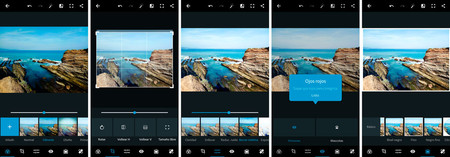 Secciones disponibles en Photoshop Express
Secciones disponibles en Photoshop Express
En Adobe Photoshop Express encontrarás varias secciones que recogen distintas herramientas de edición, empezando por su colección de filtros con los que aplicar retoques rápidos a las imágenes. El siguiente apartado permite ajustar el encuadre rotando, reflejando o recortando la foto, mientras que en Correcciones encontrarás bastantes opciones para poder ajustar los parámetros a tu gusto, incluyendo algunas no muy habituales como reducir ruido, borrar neblina.
Lo cierto es que Photoshop Express ofrece un ajuste bastante acertado en parámetros como la iluminación o el enfoque y además cuenta con una herramienta para eliminar ojos rojos, aunque tampoco es demasiado útil ya que el flash LED de los móviles no suele generar este efecto.
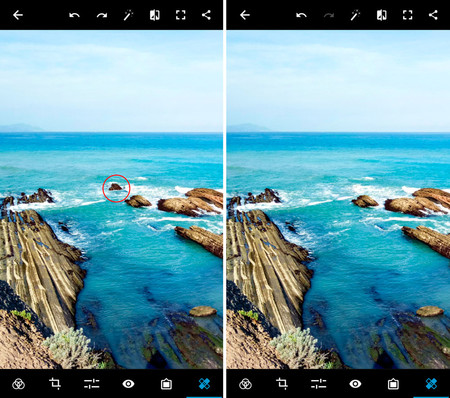 Ejemplo de corrección puntual
Ejemplo de corrección puntual
También cuenta con un apartado para añadir marcos y efectos de viñeteado a los bordes y por último una opción para retocar áreas puntuales. Por ejemplo en la foto seleccionada la he usado para eliminar una de las rocas que aparecen en la zona más alejada y el resultado es bastante bueno. También puede ser útil para eliminar marcas de la piel en retratos.
Adobe Photoshop ExpressVaría según el dispositivo
- Desarrollador: Adobe
- Descárgalo en: Google Play
- Precio: Gratis
- Categoría: Fotografía
Adobe Lightroom
Como decía más arriba, Lightroom es una de las herramientas de retoque de imágenes favorita de fotógrafos profesionales y su aplicación móvil es una de las más completas que encontrarás en Google Play.
Su punto fuerte, además de sus exhaustivas herramientas de edición es su capacidad para gestionar colecciones de imágenes, permitiendo no sólo copiar ediciones de unas fotos a otras, si no también añadir etiquetas y hasta clasificar las imágenes. Además cuenta con la opción de sincronizar con Adobe Creative Cloud, por lo que podrás acceder a tu colección de imágenes desde cualquier lugar.
Sin embargo, su principal ventaja es también un problema, ya que en manos inexpertas no se exprime todo su potencial y hay áreas que te pueden resultar un tanto complejas de manejar si no estás familiarizado con herramientas de edición más avanzadas.
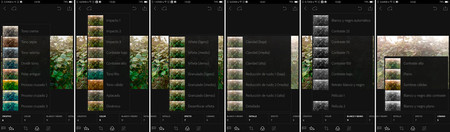 Ajustes preestablecidos de Lightroom
Ajustes preestablecidos de Lightroom
Con todo, si lo que buscas es una edición más rápida Lightroom también es una app práctica ya que cuenta con un amplio abanico de ajustes preestablecidos ('presets' para los amigos) con los que dar un toque distinto a tus fotos en un sólo clic. Incluye efectos creativos que imitan procesos de revelado analógico, varias opciones de blanco y negro y efectos de viñeteado y granulado entre otros.
Hablando de presets, Lightroom cuenta con una cámara integrada que permite usar estos ajustes y elegir la configuración del balance de blancos para disparar la imagen directamente con el efecto deseado.
 Ajustes de Lightroom: curva de tonos, viñetas, dividir tonos y corrección de color selectiva
Ajustes de Lightroom: curva de tonos, viñetas, dividir tonos y corrección de color selectiva
Pero si lo que quieres es controlar todos los detalles de la imagen a un nivel casi profesional, incluyendo si es una fotografía en formato RAW, Lightroom es sin duda la aplicación que estabas buscando. Dentro del apartado de ajustes hay una completa colección de ajustes más profesionales que permiten un control mucho más exhaustivo sobre aspectos como la exposición o los tonos.
Por ejemplo nos permite ajustar la iluminación mediante una curva de tonos que divide las opciones entre altas luces, claros, oscuros y sombras, en contraste con la mayoría de apps que lo reducen a un único parámetro de exposición. Las opciones de color también ofrecen un control muy detallado, permitiéndonos ajustar cada tono de forma selectiva como hacemos en la versión de ordenador.

Sobre estas líneas se puede ver un ejemplo de edición con Lightroom sobre una imagen que estaba bastante necesitada de mejoras. Como decíamos, es una de las apps más completas en cuanto a opciones y si le dedicamos tiempo es posible mejorar notablemente la imagen, pero su complejidad hace que no sea la más adecuada para ediciones rápidas.
Adobe Photoshop Lightroom2.2.1
- Versión de Android: desde 4.1
- Desarrollador: Adobe
- Descárgalo en: Google Play
- Precio: Gratis
- Categoría: Fotografía
VSCO
Con más de 10 millones de descargas y una puntuación de 4.4 en Google Play, VSCO es una de las apps de edición de imágenes favoritas de la comunidad. Sus puntos fuertes son su interfaz intuitiva y sencilla y que los filtros preestablecidos suelen dar un toque interesante y muy característico a las imágenes.
 Filtros VSCO
Filtros VSCO
VSCO permite disparar imágenes directamente desde la app o importarlas a la biblioteca y se divide en dos apartados bien diferenciados. El primero consiste en una colección de varios filtros que modifican los parámetros de la imagen sin que tengamos que hacer nada. Una vez elegido el filtro a aplicar, si pulsamos una vez más sobre él aparecerá un deslizdor con el que se puede ajustar la intensidad del efecto.
VSCO ofrece una colección de alrededor de diez filtros de serie, pero se pueden añadir muchos más, aunque pagando, claro. Si pulsas en la cesta de la compra podrás acceder a distintas colecciones de filtros cuyos precios van desde menos de un euro hasta más de 30 euros para la colección completa.
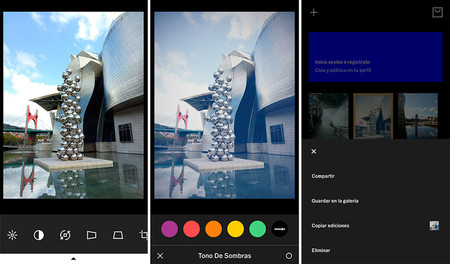 Ajustes VSCO
Ajustes VSCO
El segundo apartado de VSCO es el de ajustes, donde podrás retocar la foto a tu gusto sin tener que pasar por el aro de los filtros que, aunque cómodos, no dejan libertad para conseguir efectos más concretos.
VSCO propone una colección de herramientas básicas para poder dar un toque distinto a las fotos, pero a pesar de no contar con funciones avanzadas son más que suficientes para las ediciones que harás habitualmente con las fotos de tu móvil.
Entre las opciones disponibles están algunas bastante comunes como exposición, contraste, recortar y rotar, saturación o viñeteado. Además, cuenta con otras un poco más específicas como guardar luces/sombras para evitar áreas quemadas o muy oscuras, decoloración para darle un toque más romántico a las fotos o el tinte de luces y sombras.
Una característica que me gusta mucho de VSCO es que una vez editamos una imagen es posible copiar los parámetros de edición a otra foto, una función muy práctica al retocar varias imágenes similares. Por contra, no me gusta demasiado que los pasos al editar sean tan bruscos y echo de menos un control más sensible.
VSCO
- Versión de Android: desde 4.1
- Desarrollador: VSCO
- Descárgalo en: Google Play
- Precio: Gratis
- Categoría: Fotografía
Snapseed
Snapseed es otro de los editores más descargados de Google Play y su popularidad está más que justificada. La app fue desarrollada por Nik Software y rápidamente se convirtió en una herramienta fotográfica de referencia en iOS, más tarde llegaba a Windows y finalmente Google se hizo con la compañía, extendiendo su éxito también a la plataforma Android.
 Secciones de Snapseed: herramientas y filtros
Secciones de Snapseed: herramientas y filtros
Snapseed es, probablemente, la app que mejor conjuga la complejidad de sus herramientas con una interfaz cómoda, intuitiva y, sobre todo, bien organizada. Puede que al principio la cantidad de opciones resulte un tanto abrumadora, pero tras editar una imagen te quedará muy claro no tendrás problemas para moverte entre las distintas opciones disponibles.
Los ajustes se dividen en dos secciones bien diferenciadas, con herramientas de edición para los que prefieren conseguir un efecto más "a la carta" y una sección de filtros con ajustes preestablecidos. Sin embargo, en este caso no estamos ante una simple lista de filtros, aquí también hay espacio para las texturas, los desenfoques y mucho más.
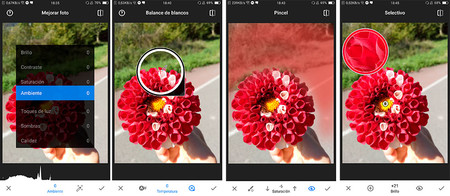 Algunas herramientas de Snapseed: Mejorar foto, balance de blancos, pincel y selectivo
Algunas herramientas de Snapseed: Mejorar foto, balance de blancos, pincel y selectivo
Uno de los aspectos que hacen de Snapseed una app tan intuitiva es la forma de ajustar los distintos parámetros. Por ejemplo en el apartado de 'Mejorar foto' hay un total de siete ajustes. Para elegir un ajuste basta con deslizar sobre el eje vertical, una vez seleccionado se aumenta o disminuye el valor deslizando en el eje horizontal.
Snapseed cuenta con muchas opciones de edición, algunas muy completas como el balance de blancos, que nos permite seleccionar un punto de la imagen para ajustar la temperatura de color o el modo Pincel, con el que se pueden aplicar ediciones a áreas concretas de la imagen. También permite ajustar la perspectiva de la imagen, quitar manchas, añadir viñetas o textos. Por sacarle una pega, Snapseed no cuenta con cámara integrada, por lo que habrá que tomar la foto con otra app.
 Ejemplos de filtros en Snapseed: desenfoque, brillo glamour, drama, Iluminación retro y noir (b/n).
Ejemplos de filtros en Snapseed: desenfoque, brillo glamour, drama, Iluminación retro y noir (b/n).
Volviendo a los filtros, Snapseed también ofrece una completa colección de efectos para dar un aspecto más atrevido a las fotos. Por ejemplo con Iluminación retro, Grunge o Vintage se pueden conseguir resultados muy llamativos que simulan imágenes antiguas o estropeadas. También hay efectos tipo HDR como el propio Paisaje HDR o Drama, desenfoque de fondo, filtros de blanco y negro, marcos y hasta un preset especial para retratos. Las opciones son prácticamente interminables, pero en este caso recomendamos aplicar los retoques con medida ya que podemos acabar estropeando la imagen si nos pasamos de creativos.
Además, Snapseed cuenta con la posibilidad de aplicar los últimos cambios realizados a otra imagen, seleccionando cuales queremos añadir y cuales no, y seleccionar tanto el tamaño de la imagen como su formato (JPG o PNG).
Snapseed
- Versión de Android: desde 4.1
- Desarrollador: Google Inc.
- Descárgalo en: Google Play
- Precio: Gratis
- Categoría: Fotografía
Autodesk Pixlr
Adobe no es la única compañía dedicada al software de diseño que ha probado suerte en el universo móvil, Autodesk también se ha sumado a esta corriente y lo han hecho con Pixlr, un editor de imágenes de los más completos y potentes que hemos probado.
Nada más abrir Pixlr nos permite elegir entre hacer una foto con su cámara integrada (que por cierto permite añadir filtros y texturas a tiempo real), elegir una de la biblioteca o crear un collage. Pero sin duda lo que hace de Pixel es su interminable lista de opciones de edición y, sobre todo, su pincel de edición.
 Pixlr, herramientas de edición: ajustes, doble exposición, aislar colores y ejemplo de edición con pincel
Pixlr, herramientas de edición: ajustes, doble exposición, aislar colores y ejemplo de edición con pincel
Dentro del apartado de Herramientas, Pixlr nos propone varias opciones básicas como son recortar, rotar, ajustes de la imagen, corrección y contraste automáticos, enfoque/desenfoque, reparar y ojos rojos. También hay espacio para otras funciones menos comunes como es el caso de doble exposición, que nos permite superponer dos imágenes y elegir un modo de fusión para crear efectos concretos o aislar colores, con la que podemos elegir un tono de la imagen y hacer que el resto aparezca en blanco y negro.
Como decíamos, el pincel de edición es la característica más destacada de Pixlr. Tal y como se aprecia en la última captura de esta serie, es posible elegir a qué zonas de la imagen se aplicará el retoque (en este caso aislar colores) simplemente pintando sobre ella. Pero hay más, el pincel está presente en prácticamente todos los apartados de Pixlr, de manera que también podemos ajustar el contraste o la exposición de un área concreta. Además cuenta con un borrador para poder ajustar más detalladamente el área a editar.
 Ejemplos de pinceles en Pixlr
Ejemplos de pinceles en Pixlr
Pixlr también cuenta con un apartado con pinceles más específicos para poder iluminar u oscurecer zonas concretas de la imagen de forma que se puede ajustar el contraste a nuestro gusto. Además con el pincel de pixelado podemos censurar partes de la imagen que no queremos que se vean antes de compartirla.
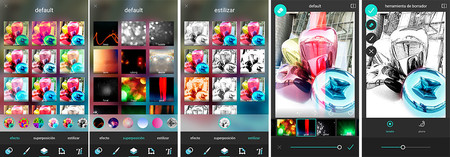 Ediciones creativas con Pixlr
Ediciones creativas con Pixlr
Como no podía ser de otra forma, Pixlr cuenta con una amplia colección de efectos creativos que va desde filtros de todo tipo hasta superposiciones de texturas o efectos de fugas de luz. Además, con el pincel podemos aplicar el efecto solamente en el área de la foto que seleccionemos. También cuenta con herramientas de texto, marcos y una amplia colección de stickers para añadir a las fotos.
Pixlr es una de las apps de edición de imágenes más completas que encontrarás en Google Play. Su interfaz está bien organizada y facilita la navegación entre las funciones que integra. Sin embargo, son tantas las opciones que lo más seguro es que no uses la mayoría de ellas.
Autodesk PixlrVaría según el dispositivo
- Desarrollador: Autodesk Inc.
- Descárgalo en: Google Play
- Precio: Gratis
- Categoría: Fotografía
Adobe Photoshop Fix
Repetimos con otra app de Adobe, conretamente Photoshop Fix, una de herramientas que se sumaron a la colección de la marca hace poco. Se trata de una app enfocada a retoques puntuales en la que nos encontramos con herramientas habituales en Photoshop como el pincel corrector o el tampón de clonar, muy prácticas a la hora de eliminar imperfecciones de la piel en un retrato o simplemente eliminar elementos de la imagen. También cuenta con el filtro Licuar para deformaciones, herramientas de enfoque y desenfoque, herramientas de recorte/enderezado y un apartado de ajustes con opciones básicas como exposición, saturación o contraste.
 Retoque puntual para eliminar la rama de árbol que aparece en la zona superior del encuadre usando tampón de clonar y pincel corrector
Retoque puntual para eliminar la rama de árbol que aparece en la zona superior del encuadre usando tampón de clonar y pincel corrector
Como el principal objetivo de esta app es realizar retoques puntuales, para probarla elegí una foto de un paisaje en la que aparecía un fragmento de un árbol en la parte superior que no quedaba del todo bien y prefería eliminar. Para ello usé una combinación de las herramientas pincel corrector y tampón de clonar y, aunque el resultado es satisfactorio, encontré aspectos mejorables.
El tampón de clonar funciona bien y la forma en la que se ha resuelto el manejo es bastante cómoda, es con el pincel corrector donde me encontré con más problemas. Los que usamos Photoshop habitualmente sabemos que el pincel corrector o "tirita" es una herramienta muy útil pero también exigente en términos de rendimiento. En el caso de Photoshop Fix me encontré con un funcionamiento muy lento que tarda bastante en calcular los retoques, pero lo que más me molestó fue que los resultados no eran tan buenos y el algoritmo no lograba eliminar el efecto bordes del pincel.
 Herramientas disponibles en Photoshop Fix
Herramientas disponibles en Photoshop Fix
Hablando de pincel, tanto las herramientas de corrección como el filtro Licuar como las opciones de enfoque y desenfoque permiten elegir el tamaño y la dureza del pincel, dos aspectos básicos en cualquier retoque.
Aunque con algunos puntos mejorables, Photoshop Fix es una app muy completa para hacer retoques puntuales sobre imágenes, pero las opciones de edición son más bien escasas, por lo que lo mejor es usarla en combinación con otro editor más completo.
Adobe Photoshop Fix1.0.466
- Versión de Android: desde 5.0
- Desarrollador: Adobe
- Descárgalo en: Google Play
- Precio: Gratis
- Categoría: Fotografía
PicsArt
Si eres de los que prefiere dar un toque especial a sus fotos con ediciones arriesgadas y muy llamativas, en PicsArt encontrarás infinidad de herramientas para sacar tu lado más creativo, pero si prefieres ediciones más tradicionales quizás no sea la aplicación más adecuada.
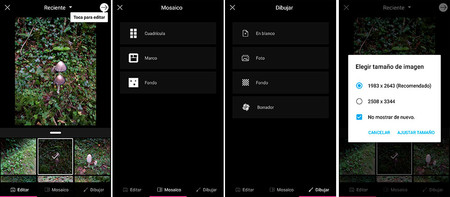 PicsArt ofrece tres opciones iniciales: edición, mosaico o dibujar.
PicsArt ofrece tres opciones iniciales: edición, mosaico o dibujar.
Nada más abrir PicsArt nos encontramos con la opción de hacer una foto con su cámara integrada y los filtros a tiempo real o elegir una de la biblioteca. El siguiente paso consiste en editar la imagen, crear un mosaico con otras fotos o dibujar sobre ella, pero a nosotros lo que nos interesa es la pestaña de edición.
 Ejemplos de herramientas en PicsArt
Ejemplos de herramientas en PicsArt
Decíamos que PicsArt es una app muy enfocada a añadir efectos creativos y filtros, pero en su apartado herramientas también ofrece opciones de retoque básicas como los ajustes clásicos (contraste, saturación, sombras) y otros más específicos como las curvas de tonos, licuar o incluso su propia versión del tampón de clonar.
PicsArt también te permitirá hacer selecciones para aislar objetos, una función poco habitual en editores móviles, aunque hay que tener buen pulso para conseguir una selección limpia.
 PicsArt: efectos creativos
PicsArt: efectos creativos
Si nos vamos a las secciones más creativas encontramos el apartado Mágico, donde se reúne una buena colección de filtros al más puro estilo Prisma o Efectos, que cuenta con varias categorías de efectos como desenfoques, distorsiones o filtros artísticos.
PicsArt también permite crear un borde personalizado o superponer efectos como fugas de luz, destellos bokeh y texturas de todo tipo. Otras opciones incluyen añadir textos, stickers, iconos, destellos de lente, máscaras de forma y hasta globos tipo cómic.
PicsArt Estudio de FotografíaVaría según el dispositivo
- Desarrollador: PicsArt
- Descárgalo en: Google Play
- Precio: Gratis
- Categoría: Fotografía
Fotor Photo Effect Studio
Cerramos nuestra selección con Fotor, un editor con una bonita interfaz que nos recuerda a VSCO, pero con muchas más opciones de edición disponibles, tanto ajustes manuales como filtros, marcos y otros presets.
 Interfaz de bienvenida de Fotor
Interfaz de bienvenida de Fotor
Del mismo modo que otras apps vistas anteriormente, Fotor nos da tres opciones al abrir la app: editar una imagen, crear un collage o hacer una foto con la cámara. En este caso su cámara integrada no viene con filtros u otros efectos, si no que se centra en herramientas como disparo en ráfaga, cuadrícula o estabilizador de imagen.
Una vez hemos elegido la imagen nos lleva a la pantalla de edición, en la que encontramos las herramientas disponibles en la parte inferior, pero que no te engañe su sencillez, muchas de ellas incluyen más opciones que hacen de Fotor un editor muy completo.
 Herramientas de ajuste en Fotor
Herramientas de ajuste en Fotor
Por ejemplo si desplegamos el apartado Ajustar nos encontramos con herramientas básicas como brillo, contraste, saturación, nitidez, sombras o viñetas. Pero además también da la opción de ajustar la imagen mediante curvas y hasta separar los tonos.
Otro apartado muy interesante que no solemos encontrar en otras apps es el de escenas. Aquí Fotor nos propone las clásicas escenas que tenemos en nuestra cámara de fotos para añadir los ajustes a escenas habituales como contraluces, puesta de sol, modo noche o nublado. La pega es que no permite ajustar cada efecto.
Como no podía ser de otra forma, Fotor también incluye filtros, y no son pocos. La app muestra distintas categorías como Vintage, Lomo, Mono o Retro y dentro de cada una incluye nueve filtros más. También ofrece la posibilidad de comprar algunos packs de filtros, aunque con todos los que vienen de serie no echarás en falta más efectos.
 Fotor, ajustes creativos
Fotor, ajustes creativos
Pero todavía hay más. Fotor cuenta con otras opciones como los marcos personalizados, el efecto de desenfoque de lente, stickers y también un pincel de pixelado para censurar partes de una imagen que no quieres que se vean entre otras herramientas.
Fotor Photo Effect StudioVaría según el dispositivo
- Desarrollador: Everimaging Ltd.
- Descárgalo en: Google Play
- Precio: Gratis
- Categoría: Fotografía
¿Qué editor de fotos elijo?
Editores de fotos para Android hay muchos y en este artículo hemos elegido ocho de entre los más populares y al mismo tiempo completos que podemos encontrar, pero la elección entre uno u otro dependerá única y exclusivamente de las necesidades de cada usuario.
En este sentido, la pregunta que hay que responder es ¿qué tipo de usuario soy?, ya que de la respuesta derivará la opción que mejor se adapte a nuestro perfil. Lo mejor es que pruebes varias apps y te quedes con la mejor, pero para facilitar la elección terminamos con un cuadro resumen de los puntos fuertes y débiles de cada app. ¿Con cuál te quedas?
| ADOBE PHOTOSHOP EXPRESS | ADOBE LIGHTROOM | VSCO | SNAPSEED | PIXLR | ADOBE PHOTOSHOP FIX | PICSART | FOTOR | |
|---|---|---|---|---|---|---|---|---|
| ¿PARA QUÉ? |
|
|
|
|
|
|
|
|
| ¿PARA QUIÉN? (Nivel) |
|
|
|
|
|
|
|
|
| LO MEJOR |
|
|
|
|
|
|
|
|
PUEDE MEJORAR |
|
|
|
|
|
|
|
|
En Xataka Android | Comparativa a fondo de los mejores gestores de tareas para Android, ¿con cuál de ellos organizarás tu día a día?






Ver 17 comentarios